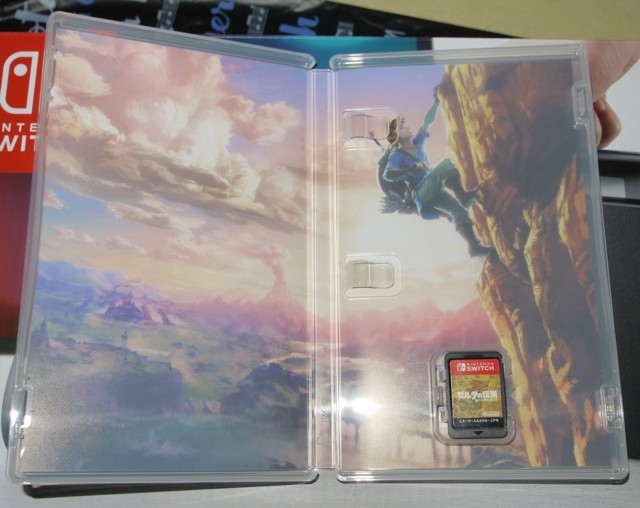Nintendo Switch発売〜ファーストインプレッション

実に約2年ぶりの更新になります。最近ははてなブックマークやTwitterが主でしたが、任天堂新ハード「Nintendo Switch」が発売ということで久しぶりに購入レポートを記載してみたいと思います。

Nintendo Switch 本体 (ニンテンドースイッチ) 【Joy-Con (L) / (R) グレー】
- 出版社/メーカー: 任天堂
- 発売日: 2017/03/03
- メディア: Video Game
- この商品を含むブログ (20件) を見る

- 出版社/メーカー: 任天堂
- 発売日: 2017/03/03
- メディア: Video Game
- この商品を含むブログ (37件) を見る

Nintendo Switch キャリングケース (画面保護シート付き)
- 出版社/メーカー: 任天堂
- 発売日: 2017/03/03
- メディア: Video Game
- この商品を含むブログ (7件) を見る
自分が購入したのは以上の3点。本体は持ち運びを考えてグレーを購入。ロンチタイトルとしてできればSwitchの特徴を活かしたようなタイトルもほしかったところですが、1-2-Switchは体験会でやった感じではいまいちこの価格で買う気はしないタイトルだったので見送っています。

- 出版社/メーカー: 任天堂
- 発売日: 2017/03/03
- メディア: Video Game
- この商品を含むブログ (4件) を見る
本体はヨドバシカメラで1/21に店頭予約。オンラインでAmazonでも予約成功していたのですがkonozomaになるのが怖かったこと、配達を待たず当日朝早々に購入して体験したかったからです。ソフトも同時に予約、ポーチは今日受け取りの際に追加で購入しました。
1/21の予約の際も開店時間あたりにならんで1時間半ぐらいかかったのですが、今日も受け取りだけで40分近くかかりましたね。前払いとはいえ、結局今日周辺機器・アクセサリーと一緒に買う人が多かったためと思います。店頭で当日分を販売しているショップが少ないことから、行列なども控えめだったようですが、当日分を用意していたビックカメラなどでは平日にもかかわらず行列になっていたところもあったようです。
Nintendo Switch ビックカメラ池袋本店には400名以上のファンが殺到!【Nintendo Switch発売日リポート】 - ファミ通.com
以下、購入後の開封、初回起動、ゼルダをちょっとプレーしたところなどを紹介してみたいと思います。
Nintendo Switchパッケージ〜簡易マニュアルもないシンプルな同梱物
まずはSwitchの本体から。箱自体も結構コンパクトな感じです。開くと上段にSwitch本体とJoyConが二つ入っています。
下段にはそれ以外の周辺機器。左側はUSB-CのACアダプタとHDMIケーブル、真ん中はJoyConグリップとストラップが2個、右側にドックが入っています。
紙切れとしては安全関連の小さなものが一枚だけ。簡単な説明書すらついていない簡素なパッケージとなっています。
一応、側面には「はじめかた」としてごく限られた情報だけ書かれていますが、ちょっと不親切な感じはしますね。自分もストラップをJoyConにつけてみようと思った時、つけ方と外し方がわからず苦労しました。せめて同梱物についての一通りの説明ぐらいは簡易的なものでもいいので入っていたほうがよいと思いました。
Switch本体
さてSwitchの本体ですが、大きさはコンパクトですが重さはそれなりにずしっとくる感じです。裏側にはスタンドがついており、ここだけ色が素材が異なっています。開いてみると結構柔い感じがする構造。どうやら、この部分はうっかりスタンドを出したままドッグにさしても壊れないよう、外れやすい構造になっているようです(起動後のニュースのところで説明がありました)。microSDカードもここに刺さるようになっています。
JoyCon
続いてJoyCon。質感はマットな感じでいい触感です。ボタンは全体的に小さめ。スティックや表のボタンはそれほど押しづらさは感じません。L、Rはちょっと細すぎかつ浅すぎな印象。ZR,ZLはWiiUから引き続きアナログじゃないのが残念なところ。GTA5とかの車の運転ではこの部分のアナログは必須ですからね。まあSwitchではそういうゲームが出ないから任天堂も考慮していないということなのかもしれませんが…。横側のボタンはかなり小さく、浅い触感。ストラップを付けた状態でも押せますが、クリック感は乏しい感じでした。活用するゲームだと気になるか、それとも慣れるのか。
ストラップ
そしてストラップですが、思った以上に重いですね。レールの部分の金属が重くしている原因のようにも思います。また、はまったのが前述したようにはめ方と外し方。JoyConは箱の側面の図にもあるように本体に上から差し込み、抜くときはJoyCon裏側上部のボタンを押しながらJoyConを上に引き抜くのですが、ストラップとJoyConの場合だとこの主従が逆になります。JoyConに対してストラップを上から差し込んで装着、そして抜くときはJoyCon側のボタンではなく、ストラップ側の白い「Lock」と書かれたところを引っ張り、そのあとストラップを上に引き抜くようになります。サポートページを見ると直感的にわかります。
Joy-Conストラップの取り付け/取り外し|Nintendo Switch サポート情報|Nintendo
「装着するものを上からはめる、装着するもののLock解除ボタンを操作して上に引き抜く」と覚えればたしかに一貫しているのですが、JoyCon単独で見ると本体と結合するときとストラップをつけるとき時とで装着方向、ロック解除ボタンが異なるのはちょっとわかりにくいかな、と思いました。少なくとも、これが本体の箱だけではノーヒント、Webのマニュアルを見てやっとわかるというのはちょっと優しくないと感じましたね。ロック解除しても結構引き抜くときに力がいるため、壊さないかとひやひやしたところもあったので。あと、爪などをレール部分にひっかけないよう注意しましょう。自分は一度爪が引っかかって危うくけがするところだったので。
実際、サポートのページの「よくある質問」のところにもトップでピックアップされて書かれているので、任天堂側も想定内の問題のようには感じます。
【Switch】Joy-Conストラップを上下逆向きに取りつけてしまって外せません。どうすればよいですか?
Nintendo Switch サポート|Nintendo
JoyConグリップ
そのほかではJoyConグリップ。サイズ的にはPSやXboxのコントローラよりも若干小ぶりですね。コントローラの認識状況を表すLEDライトは側面から屈折させて前側に見えるようにしており、なかなかいいアイデアだな、と感じました。本体同梱のグリップは充電機能がないのはコスト削減のためでしょうねぇ。現状では充電のためには本体側を充電、それと接続しておくという手段が必要なため、JoyConだけですべてのプレイ形態を賄おうとすると面倒が多いと感じました。JoyCon充電グリップを買うというてもありますが、それよりは値段ははりますがプロコントローラを買ったほうが何かと便利な気はしますね。家でTV、外で携帯モードでプレイというのをやりたいならば。なんだかんだで付け外しは手間なので。

- 出版社/メーカー: 任天堂
- 発売日: 2017/03/03
- メディア: Video Game
- この商品を含むブログ (5件) を見る

- 出版社/メーカー: 任天堂
- 発売日: 2017/03/03
- メディア: Video Game
- この商品を含むブログ (7件) を見る
ドッグ
続いてドッグ。メカニカルなところは特になく、シンプルな感じですね。側面にUSB端子が2つ、内側にHDMIと電源、USB端子。USBを持っていないときは電源とHDMIだけつないでTVにつないでおく感じですかね。


Switchを差し込む隙間のところは、真ん中にUSB-Cの端子があり、その周りにバネで浮いているアジャスタ?的な機構が備わっています。これでドッグにさしたときにうまくUSB端子にはまるようにしている印象です。
ACアダプタ
Macが一本化しようとしていることで知られているUSB-C端子を使ったACアダプタ。つくりは頑丈な感じです。アダプタヘッドも細長く作られているので、電源タップとかでも比較的となりのコネクタと干渉しづらくなっているかな、と思います。出力は5Vで1.5A、15Vで2.6Aとなっています。
初回起動
さて、ここまでが本体パッケージについて紹介。ここから実際に起動してみたときの紹介です。本体は充電済みの状態ですので、このまま本体上側にある電源ボタンを押すことで電源が入ります。本体はタッチパネル仕様なので、タッチで軽快にタッチで設定進めていけます。言語、地域を選んだあと利用規約を読んで同意、そのあとネットワーク設定に行きます。ここは自分はいったんスキップして次はタイムゾーンの選択と時刻の設定。NTPを使った自動調整はない模様。で、そのあとTVへの接続テストですが自分はこれもスキップしました。
そのあとJoyConの取り外し。ここからちょっとチュートリアルのようになりますね。ここまではタッチだけで捜査していたのですが、外した状態でのボタン操作とかが強いられます。
そしてユーザーの作成。アイコンは既存のものの選択し、背景カラーなども選ぶことができます。
最後に任天堂らしいところとして、保護者による制限事項の設定もここで出てきます。CEROとか推奨年齢なども設定できるみたいですね。CEROの年齢制限とか有名無実化していたところがあったので、これはいい仕組みなのではないかと。ちなみに詳細な設定はスマホアプリでできるようです。プレイ時間とかの記録も監視できるようなので、子供からしたら嫌な機能かもしれませんね。使い方間違えるとストーカー的なところになるかも。
Nintendo みまもり Switch | Nintendo Switch|Nintendo
これで初期設定は完了。ネットにつないでいないのでホーム画面ではまっさらな状態となっています。
ゲームパッケージ
せっかくなので、ネットにつなげる前にゼルダを携帯モードで少しプレイ。パッケージを開いてみて、中に紙切れすら入っていない状況にちょっと笑いました。カードは3DSのものを幅を小さくしたような印象。Vitaのカードとほぼ同じサイズですね。
本体をアップデートしなくてもゼルダは普通に遊べました。ゲーム中でもスナップショットを左側JoyConのボタンで自由に取れるのがいいですね。
本体アップデート
以上をためしてから、ネットワークに接続してオンラインアップデートを実施。本体更新2.0.0はそこまで大きなサイズでなく、3分ほどでダウンロード完了しました。バックグラウンドダウンロードも普通にできています。WiiUの時の「いいえを押さないとバッググランドダウンロードにならない」「初回更新に何時間もかかる」といった悪夢があったので警戒していましたが、拍子抜けでしたね。さすがに任天堂のシステム周りの技術も進歩していて安心しました。
なお、2.0にすると各種機能が追加されています。
本体更新情報|Nintendo Switch サポート情報|Nintendo
SNS系が中心ですが、大きなものとしてはHDMI連動機能。これを有効にしていると、ドッグにさしたときに自動的にTV側の外部入力がスイッチのものに切り替わったり、TVの電源が落ちていれば電源ONまでしてくれます。こちらは一応本体でON/OFF選択可能です。
便利な機能にも思いますが、ドッグに置くときがイコールTVでプレイしたいとき、とは限らないので、充電目的でドッグにおいただけでいちいちTVの入力が切り替わるのはちょっとうっとうしいところも。人や使い方を選ぶところですかね。ちなみにPS4も同様のHDMI連動機能はついてましたね。
各種モードでのプレイ感
一通り本体の確認が終わってからは、ゼルダをプレイしていました。携帯モードからTVモードにも切り替えてプレイ。グラフィックは思った以上にきれいですね。影や草とかもきれいに表現できているし。ただ、TVモードでプレイしていた時はちょくちょくFPS低下は感じられました。TV解像度を720Pにすると改善するという話もあるので、そっちも試してみようかと思います。
TVモードではJoyConグリップを使うプレイとセパレートで使うプレイを両方試してみましたが、セパレートも結構いい感じ。ただグリップ感はやはりグリップにつけたやったほうがいいですね。でも、結構本体からJoyCon付け外しするのは面倒なので、「セパレート、ストラップなし」でプレイしたりするかもしれません。充電時は本体につけないとだめですし。
公式ポーチ
ついでに一緒に買った本体ポーチについても。店頭でもいろいろな種類が出ていたので迷ったのですが、あまりかさばらず、ゲームカードなども格納できること、液晶フィルムがついていること、なんだかんだで公式なことから公式のポーチを購入しています。
外箱を見ていた時にも感じたんですが、実際も思ったより柔らかい素材でした。てっきりもっとハードな素材かと思っていたのですが。内側に中敷きがあり、ここにカードとかが入れられます。またこの部分が柔らかい記事になっているので、そとからディスプレイに加わる衝撃を弱くしてくれそうです。あと、何気にこれをスタンド代わりにして本体を立てかけることもできたりします。液晶フィルムについては、スピーカーの穴をふさがないような形状になっていました。
まとめ
以上、本体購入からゼルダプレイまでのインプレッションでした。ハード的には「コントローラ付きタブレット」という印象ですが、ドッグにさしてつかうことで据え置きゲーム機的な使い方になりますね。Vita+VitaTVといった感じというか。画質も結構よく、ちゃんとチューニングして作られたゲームなら楽しめそうです。
ストラップ関連の説明不足感はありましたが、システム周りでもWiiUの時に比べるとそつのない感じかな、と思いました。逆に言うと、強烈な個性も感じられないところはありますが。
スペック的なものもあり、洋ゲーマルチとかはなかなか厳しそうな感じはしますので、あとはスイッチならではのタイトルをどの程度用意できるかですね。HD振動などもゼルダでは特に堪能できませんので、このあたりで何か新しいイノベーティブなタイトルがあるとうれしいのですが。マリオなどのキャラだけに頼らない、また新しいIPの構築に期待したいなと思います。